win10电脑开机就进入bios界面怎么解决 win10电脑一开机就进入bios处理方法
在win10系统中,bios界面是个人电脑启动时加载的第一个软件,当用户想要对电脑进行开机启动设置时,我们就需要进入bios界面来进行调整,可是有些用户在启动win10电脑时却自动自动进入bios界面,对此win10电脑开机就进入bios界面怎么解决呢?今天小编就带来win10电脑一开机就进入bios处理方法。
推荐下载:win10专业版破解
原因分析:
1、原因一:你的BIOS电池没有电了。解决方式:更换电池即可。
2、原因二:没有软驱但启用了软驱。解决:可将软驱禁用——开机按DEL进BIOS,选择:STANDARDCMOSFEATURES。DRIVEA:设置为None,DRIVEB:设置为None,按F10保存,输入“Y”回车即可。
3、原因三:内存有问题,解决:只要恢复BIOS默认值——开机或者重启电脑按住DEL键,进入BIOS;找到LoadFail-SafeDefaults,按方向键选中后回车,提示是否确定,按Y,回车。最后选择Save&exitstep对以上的步骤进行保存。
解决方法:
1、如果是电脑的硬盘出了故障,导致电脑无法识别。则电脑会自动进入bios里,进入之后首先选择boot菜单,再选择boot option#1后按回车。如果硬盘正常,会显示出一串数字,如果没有显示说明磁盘有问题,那么就只需要更换磁盘就可以了。
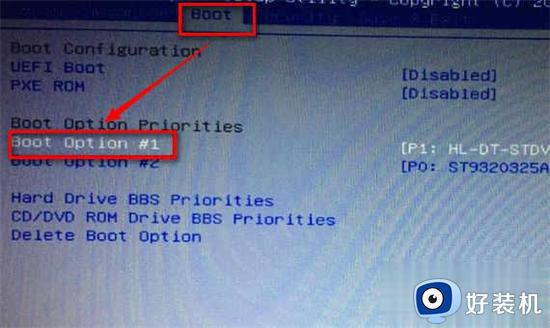
2、如果是bios错误导致无法识别硬盘,在Main主界面中按f9出现提示并按回车键,最后按F10保存退出进行尝试,
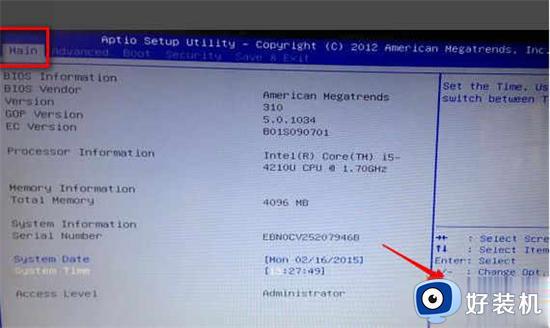
3、假如是系统文件被更改,导致电脑无法启动。则需要在BIOS界面,可以通过方向键进入“Security”菜单,然后通过方向键选择“Secure Boot Control”选项进入;
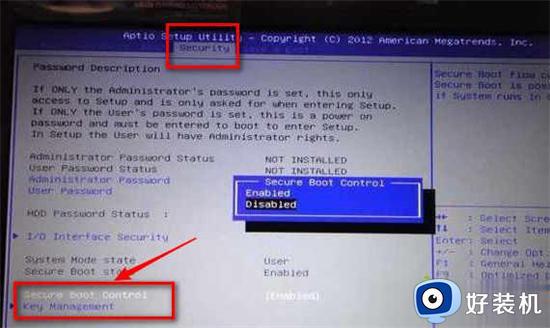
4、在完成第三步的操作之后,在进入的界面中将Secure Boot Control选项设定为 “Disabled”即可。
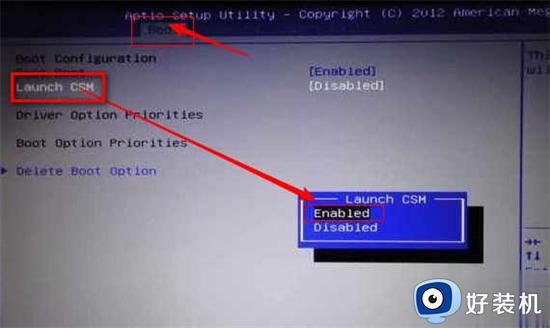
以上就是小编给大家讲解的win10电脑一开机就进入bios处理方法了,碰到同样情况的朋友们赶紧参照小编的方法来处理吧,希望本文能够对大家有所帮助。
win10电脑开机就进入bios界面怎么解决 win10电脑一开机就进入bios处理方法相关教程
- win10电脑启动无限进入bios怎么办 win10电脑开机无限进入bios界面图解
- win10开机进入bios不进系统怎么办 win10电脑一开机就进入bios模式如何处理
- win10进入不了bios的解决方法 win10进入不了bios怎么处理
- win10 怎么进bios win10电脑进bios的步骤
- win10进不了bios的解决办法 win10进不了BIOS的修复方法
- windows10bios设置的进入教程 win10进入BIOS界面的操作方法
- win10进不去bios是什么原因 win10进不了bios界面如何解决
- win10内存超频怎么解决 win10解决内存超频导致关机的具体方法
- win10 怎么取消开机提示please press del or f2 to enter efi bios setting
- win10电脑设置了快速启动无法进入bios的完美解决方法
- win10拼音打字没有预选框怎么办 win10微软拼音打字没有选字框修复方法
- win10你的电脑不能投影到其他屏幕怎么回事 win10电脑提示你的电脑不能投影到其他屏幕如何处理
- win10任务栏没反应怎么办 win10任务栏无响应如何修复
- win10频繁断网重启才能连上怎么回事?win10老是断网需重启如何解决
- win10批量卸载字体的步骤 win10如何批量卸载字体
- win10配置在哪里看 win10配置怎么看
win10教程推荐
- 1 win10亮度调节失效怎么办 win10亮度调节没有反应处理方法
- 2 win10屏幕分辨率被锁定了怎么解除 win10电脑屏幕分辨率被锁定解决方法
- 3 win10怎么看电脑配置和型号 电脑windows10在哪里看配置
- 4 win10内存16g可用8g怎么办 win10内存16g显示只有8g可用完美解决方法
- 5 win10的ipv4怎么设置地址 win10如何设置ipv4地址
- 6 苹果电脑双系统win10启动不了怎么办 苹果双系统进不去win10系统处理方法
- 7 win10更换系统盘如何设置 win10电脑怎么更换系统盘
- 8 win10输入法没了语言栏也消失了怎么回事 win10输入法语言栏不见了如何解决
- 9 win10资源管理器卡死无响应怎么办 win10资源管理器未响应死机处理方法
- 10 win10没有自带游戏怎么办 win10系统自带游戏隐藏了的解决办法
